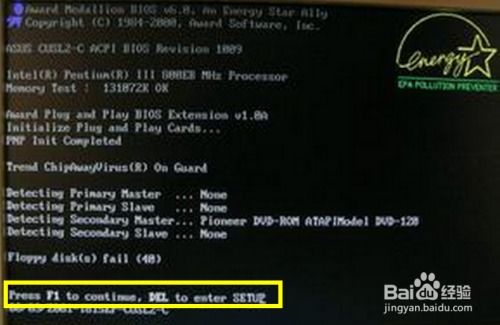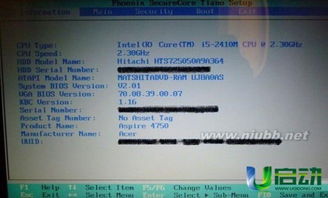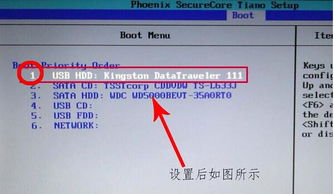轻松学会:Phoenix电脑进入BIOS设置U盘启动的方法
Phoenix BIOS是一种常见的电脑BIOS类型,用于管理电脑的启动过程和硬件配置。通过BIOS设置,用户可以将电脑配置为从U盘启动,这在安装操作系统、进行系统恢复或进行其他系统维护任务时非常有用。以下是如何在Phoenix BIOS设置中配置电脑从U盘启动的详细步骤。
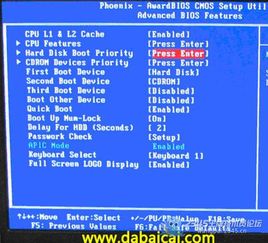
Phoenix电脑怎么进入BIOS设置U盘启动
一、准备工作
在进行BIOS设置之前,你需要准备一个制作好的U盘启动盘。这个U盘启动盘可以包含你希望安装或恢复的操作系统文件、系统维护工具等。你可以使用诸如Rufus、云骑士U盘启动盘制作工具等软件来制作U盘启动盘。制作完成后,将U盘插入电脑的USB端口。

二、进入BIOS设置界面
要进入Phoenix BIOS设置界面,你需要在电脑启动时按下特定的按键。这个按键因电脑品牌和型号而异,常见的按键包括Delete、F2、F10等。你可以根据电脑的启动屏幕提示来确定正确的按键。

例如,如果你的电脑是映泰主板,通常需要在开机画面出现时按下Delete键或F9键进入BIOS设置界面。
三、导航到Boot菜单
进入BIOS设置界面后,你会看到一个包含多个选项的主界面,如Main、Advanced、Security、Boot、Exit等。为了设置U盘启动,你需要导航到Boot菜单。
使用键盘上的方向键选择Boot菜单,然后按下回车键进入。
四、设置U盘为启动设备
在Boot菜单中,你会看到与启动顺序相关的选项。你需要找到代表U盘启动的选项,并将其设置为优先启动设备。
对于Phoenix BIOS,你可能需要找到类似“Boot Device Priority”或“Hard Drive BBS Priorities”的选项。使用方向键选择这些选项,然后按下回车键进入。
在这里,你会看到一个设备列表,列出了所有可用的启动设备。你需要找到你的U盘,并将其移动到列表的顶部。通常,U盘会显示为“Removable Device”或“USB HDD”等名称。
选择你的U盘后,使用键盘上的上下方向键将其移动到列表的顶部。如果需要,你也可以按下F5或F6键来上移或下移设备。
五、保存设置并退出BIOS
完成U盘启动设备的设置后,你需要保存这些更改并退出BIOS设置界面。在Phoenix BIOS中,这通常可以通过选择Exit菜单中的“Save & Exit Setup”选项来完成。
使用方向键选择“Save & Exit Setup”选项,然后按下回车键。系统会弹出一个确认对话框,询问你是否要保存更改并退出。选择“Yes”或相应的肯定选项,然后按下回车键确认。
此时,电脑将重新启动,并按照新的启动顺序尝试从U盘启动。
六、特殊情况处理
在某些情况下,你可能需要处理一些特殊情况才能成功设置U盘启动。
1. UEFI模式与传统BIOS模式:如果你的电脑支持UEFI(统一可扩展固件接口),你可能需要在BIOS设置中启用UEFI模式或从UEFI启动选项中选择U盘。在某些情况下,你可能需要将BIOS设置为传统模式(Legacy Mode)才能识别U盘启动。
2. Secure Boot设置:某些电脑可能启用了Secure Boot(安全启动)功能,这可能会阻止从U盘启动。在这种情况下,你需要在BIOS设置中禁用Secure Boot。
在Phoenix BIOS中,你可以找到Security菜单,然后禁用Secure Boot Control选项。完成更改后,记得保存设置并退出BIOS。
3. 快速启动和快速启动菜单:一些电脑可能提供了快速启动选项,允许你在启动时通过按下特定的按键(如F12、ESC等)来快速选择启动设备。如果你的电脑支持这种功能,你可以尝试在启动时按下相应的按键,然后从出现的菜单中选择U盘作为启动设备。
七、常见问题与解决方案
1. 无法识别U盘:如果BIOS无法识别U盘,请确保U盘已正确插入USB端口,并且U盘启动盘已正确制作。此外,请检查BIOS设置中是否启用了USB启动支持。
2. 启动顺序无法更改:在某些情况下,BIOS可能会限制启动顺序的更改。如果遇到这种情况,请检查BIOS设置中是否有相关的安全选项或管理权限设置,并确保你有足够的权限来更改启动顺序。
3. BIOS设置恢复默认:如果你不小心更改了BIOS设置并导致电脑无法正常启动,你可以尝试恢复BIOS到默认设置。在Phoenix BIOS中,这通常可以通过在启动时按下F9键来实现。然后,选择“Yes”或相应的肯定选项来确认恢复默认设置。
八、其他注意事项
1. 备份重要数据:在进行BIOS设置或系统安装之前,请务必备份你的重要数据以防丢失。
2. 使用正版软件:在制作U盘启动盘或安装操作系统时,请使用正版软件以确保系统的稳定性和安全性。
3. 参考电脑手册:不同品牌和型号的电脑可能有不同的BIOS设置方法和启动选项。如果你不确定如何进行设置,请参考你的电脑手册或联系电脑制造商的技术支持部门以获取帮助。
通过遵循以上步骤和注意事项,你应该能够成功地在Phoenix BIOS设置中配置电脑从U盘启动。这将为你进行系统安装、恢复或其他维护任务提供便利。
- 上一篇: 家里Wi-Fi太慢?教你如何轻松设置网络限速!
- 下一篇: 键盘上如何进行复制粘贴操作及快捷键是什么?
-
 华硕笔记本BIOS设置:轻松实现从U盘/光盘启动资讯攻略11-18
华硕笔记本BIOS设置:轻松实现从U盘/光盘启动资讯攻略11-18 -
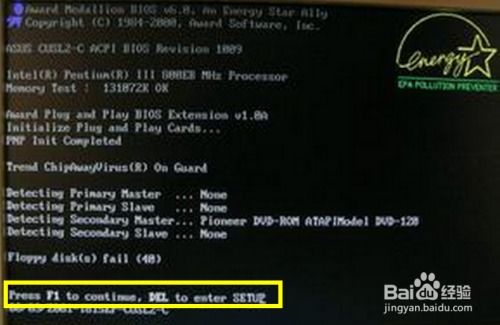 轻松学会:如何设置U盘为电脑启动盘,一键启动新体验!资讯攻略10-24
轻松学会:如何设置U盘为电脑启动盘,一键启动新体验!资讯攻略10-24 -
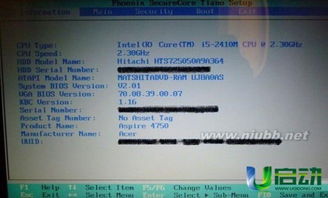 轻松学会:如何进入HP电脑的BIOS设置资讯攻略01-18
轻松学会:如何进入HP电脑的BIOS设置资讯攻略01-18 -
 优化Phoenix BIOS设置指南资讯攻略11-21
优化Phoenix BIOS设置指南资讯攻略11-21 -
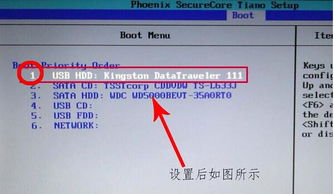 轻松掌握:如何设置电脑从U盘启动资讯攻略10-24
轻松掌握:如何设置电脑从U盘启动资讯攻略10-24 -
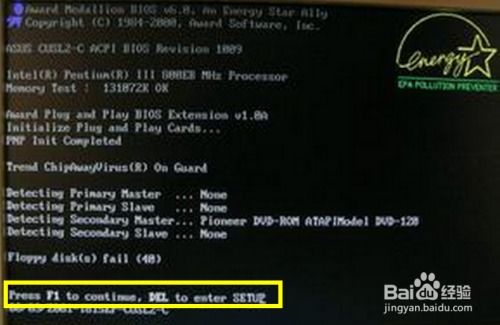 一键解锁!教你轻松设置U盘启动电脑,告别繁琐步骤资讯攻略10-24
一键解锁!教你轻松设置U盘启动电脑,告别繁琐步骤资讯攻略10-24